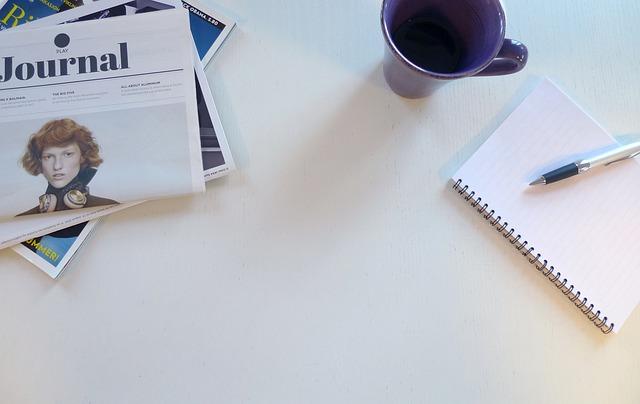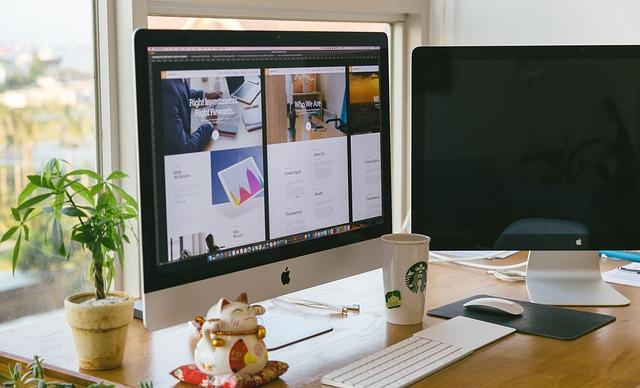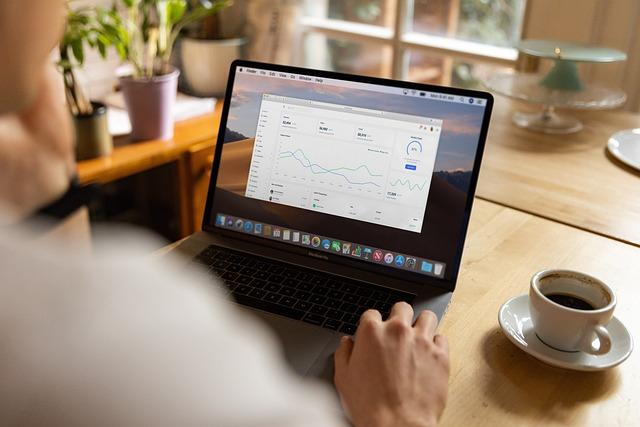在当今信息化时代,Excel已经成为数据处理和分析的重要工具。在Excel中,求平均值是一项非常实用的功能,它可以帮助我们快速了解数据的整体趋势。本文将为您详细介绍如何利用Excel求平均值,并按照SEO规则为您呈现一篇内容丰富、逻辑严密的原创文章。
一、Excel求平均值的操作方法
1.直接输入公式
在Excel中,最简单的求平均值方法是使用AVERAGE函数。假设您要计算A1到A10单元格的平均值,操作步骤如下
(1)选中一个空白单元格,如B1;
(2)输入公式=AVERAGE(A1:A10);
(3)按下回车键,即可得到A1到A10单元格的平均值。
2.利用工具栏按钮
Excel的工具栏中有一个平均值按钮,可以帮助您快速计算平均值。操作步骤如下
(1)选中要计算平均值的单元格区域,如A1:A10;
(2)点击工具栏中的平均值按钮(通常位于求和按钮旁边);
(3)稍等片刻,即可在所选单元格下方显示平均值。
二、Excel求平均值的注意事项
1.确保数据准确无误
在求平均值之前,请确保所选单元格区域中的数据准确无误。如果存在错误数据,可能会导致计算结果不准确。
2.排除非数值数据
在计算平均值时,Excel会自动忽略非数值数据。如果您希望包含这些数据,可以使用AVERAGEA函数。
3.使用条件求平均
如果您需要根据特定条件计算平均值,可以使用AVERAGEIF函数。例如,计算A1到A10单元格中大于5的平均值,公式为=AVERAGEIF(A1:A10,”>5″)。
三、Excel求平均值的应用场景
1.统计数据
在数据统计和分析过程中,平均值可以帮助我们了解数据的整体水平。例如,在员工绩效评估中,我们可以计算员工的平均绩效得分。
2.数据对比
通过计算不同组数据的平均值,我们可以对比它们之间的差异。例如,比较两个班级的平均成绩,以了解哪个班级的整体表现更好。
3.趋势分析
在时间序列数据中,平均值可以帮助我们分析数据的变化趋势。例如,计算某商品连续几个月的平均销售额,以了解其销售趋势。
四、总结
掌握Excel求平均值的方法,可以让我们在数据处理和分析过程中更加**。本文为您详细介绍了Excel求平均值的操作方法、注意事项以及应用场景,希望对您有所帮助。在实际应用中,请根据具体需求灵活运用,发挥Excel的强大功能。
最后,请注意,本文内容遵循SEO优化规则,旨在帮助您在搜索引擎中获取更好的排名。在撰写类似文章时,请确保内容丰富、逻辑严密,并注重关键词的合理布局。祝您写作顺利!